-
![]()
Tioka
Tioka、社内一番の電子機器マニアです。小さい頃から、パソコン、携帯電話、ゲーム機、デジカメなどに非常に興味を持ち、新しいモデルが発売されたらすぐ手に入れたいタイプです。2017年からEaseUS Softwareに加入し、大興味をもって日本のユーザーにITに関するナレッジを紹介しています。現在、データ復元、データバックアップ、ディスククローン、パーティション・ディスクの管理、または、PC引越しなどの分野に取り組んでいます。日本の皆様がよくある問題を収集し、様々なパソコンエラーの対処法、データ復元の方法、SSD換装の方法やディスクの最適化方法などについて、数多くの記事を書きました。現時点(2019年8月21日)まで、彼が書いた記事の閲覧数はなんと550万回に突破!つまり、日本のユーザーは、合計5,500,000回彼の記事を読んで問題を解決しました。仕事や記事作成以外、彼は大部分の時間をタブレット・スマホを弄ること、ゲーミングなどに使っている男の子です。…詳しくは -
![]()
Yiko
Yicoは、広大出身のパソコン知識愛好家で、パソコンに非常に精通しています。大学時代から定期的に女性向けのオンラインIT知識勉強会に参加して、いろいろなIT知識や技術を習得しました。彼女は、2020年からEaseUSファミリーの一員になりました。現在、データ復元、データバックアップ、パーティション管理、オーディオとビデオ編集などの分野で活躍しています。 いつもユーザの立場に立って、ユーザーの問題を解決するために最適な解決策を提供します。今まで、彼女が執筆した記事の閲覧数は3000,000回を超えています。 また、彼女は撮影とビデオの編集にすごく興味を持っています。定期的にYouTubeに動画を投稿したこともあります。ちなみに、彼女は平野歩夢選手の大ファンです。平野歩夢選手みたいの自分の才能を活かし輝いている人間になりたいです。…詳しくは -
![]()
Bower
Bowerは、日本に永久滞在の中国人で、リモートでEaseUSに記事を書いています。Bowerは、小学校の時に両親と一緒に日本に移住しました。東京の私大の情報学部を出て、現在、都内のIT系の会社で勤めています。アルバイトの筆者として、EaseUSのユーザーに有用な対策を提供して、ユーザーから評価を受けています。…詳しくは -
![]()
kenji
地域:東京都千葉県詳しくは
年齢:22歳
性別:男性
仕事:IT関係者… -
![]()
Harumoe
Harumoe、新卒として、2022年からEaseUSに入社しました。専門は日本語ですが、いつもパソコンなどの機器に興味を持ってきました。大学時代から今まで、ずっとコンピューターに関する知識を勉強しています。EaseUSに加入した後、より多くの専門知識を学ぶと同時にそれを生かして、言葉というツールを利用して、皆さんとコミュニケーションしたいと思っています。Harumoeは今、データ復旧、ディスク・パーティション管理、データバックアップ・クローンに関する記事の作成を担当しています。以上述べた分野で彼女は少しでも役に立ちたいです。仕事や記事作成以外に、Harumoeはアニメ漫画マニアで、ゲーム機(Switch)をいじることも大好きです。…詳しくは -
![]()
さわこ
さわこが大学の時、専攻は日本語で、仙台に留学した経験があります。(ずんだシェイクおいしいですって)、2022年にEaseUSに入社しました。入社した理由はIT業界に興味があるそうです。今はデータ復旧、パーティション管理、データ移行などのことを猛勉強中。彼女が中学校の時からずっとリーグオブレジェンドというPCゲームをやっていて、スマホよりPCが好きだそうです。…詳しくは -
![]()
NANAちゃん
NANAちゃんは小さいごろから、アニメや日本文化に大変興味を持っております。ですから、大学の専門を選ぶ時、迷わず、日本語を選びました。IT業界に興味があって、ITについて自分で勉強したことがあるので、2022年にEaseUSに入社しました。今NANAちゃんはデータ復元、データバックアップ、パーティション管理、オーディオとビデオ編集などの分野で活躍しています。NANAちゃんはいろいろな興味があり、新しい知識を学ぶことが好きです。2022年以前、NANAちゃんは声優の仕事をしたことがあります。ちなみに、自分で時々アニメ関係の動画を編集、投稿をしました。…詳しくは -
![]()
WuYanG
四川省出身の舞阳は、大学で4年間日本語を勉強している。 中学生の時にいい日本語の歌を発見し、それがアニメの主題歌であることがわかり、日本のアニメを見始めたのがきっかけです。 徐々に日本語への興味も生まれてきた。 Easeusに入社してからは、ディスク・パーティション管理、データ復旧、データバックアップ・クローンなどのエキスパートとして、日本語で文章を書き、より多くの人の大切なデータの管理に貢献しています。ちなみに、バイクに乗るのが大好きで、ヤマハがtop1!…詳しくは
内容リスト
0利用者 |
0 分で読めます
Google Meetは、仕事でもカジュアルな場でもビデオコミュニケーションができる代表的なサービスのひとつだ。このサービスはリリース以来6年間で、かなり高い評価を得ている。しかし、そのほとんどはプロフェッショナルな職場環境で使われています。
ボイスチェンジャーには素晴らしいオプションがあるが、それでも設定をいじってビデオ会議で笑いを誘いたい人もいる。だからこそ、質の良いボイスチェンジャーが必要なのだ。この記事では、Chrome拡張機能であれ、ボイスチェンジャーソフトウェアであれ、あなたにぴったりのGoogle Meetボイスチェンジャーを見つけるお手伝いをします。それでは、始めましょう。
ボイスチェンジャーに関連するテストの統計データを表にまとめたので、Google Meetで声を変えるのに最適なボイスチェンジャーを見つける参考にしてください。
| テスト サンプル | 17個の中から9個を選ぶ |
| 適用対象 | デスクトップおよびChromeユーザー |
| テスト済みの音声効果 | カートゥーン、ホラー、ファニーサウンド、ロリータボイスなど。 |
| ソフトウェアの互換性 | Windows、macOS、iOS、Android、ChromeOS |
| 声質 | クリアでノイズがない |
| 最もおすすめ | EaseUS Voicewave |
ベスト6 Google Meet ヴォイス チェンジャー「アプリ版」
Google Meetのほとんどのユーザーはデスクトップアプリ版を使っている。Chrome/オンライン版よりも安定しており、使いやすいからだ。そこで、まず最初にデスクトップアプリ版のGoogle Meetのボイスチェンジャーを紹介しよう。そのうちの5つを紹介しよう:
#1.EaseUS VoiceWave
✅ 互換性: Windows 10/11
完璧なAIボイスチェンジャーであるEaseUS VoiceWaveは、Google Meetユーザーにとって見逃せないオプションである。実際、このソフトはAI技術によってサポートされ、多くの種類のボイスフィルターを提供できる。例えば、Google Meetに参加する時、様々なボイスフィルターを選択し、あなたの声をより面白く、面白くすることができます。

面白い声には、電気ショック、火星人、奇妙な音、水中などがあります。そのほか、ホラー、漫画、ゲームと人間の声フィルターも選択できます。一言で言えば、このボイスチェンジツールは高品質のサウンドを出力することができます。そのため、Google Meetユーザーにとって完璧な選択です。
メリット:
- 100種類以上の音声フィルター
- 機能が豊富で初心者にも優しい
- 焚き火のそばや夏の日など、効果音を加えることもできる
- ピッチ、音量、音色を自由に調整できる
デメリット:
- 無料版には制限がある
- macOSとの互換性はある
#2.VoiceMod
✅ 互換性: Windows/Mac/Android/iOS
VoiceModは、ゲームやストリーミングに最適なボイスチェンジャーです。しかし、一般的なマイク設定を統合することで、どんなソフトウェアでも声を変えることができるため、ゲーマーだけのものではありません。

そのため、Google MeetアプリでVoiceModマイクに設定を変更する必要があります。すると、100種類以上の信じられないようなボイスフィルターで爆笑を誘うことができる。これらのボイスフィルターはすべて簡単にカスタマイズでき、キーボード、マクロキー、ストリームデッキに簡単にキーバインドできます。
メリット:
- 100種類以上の驚異的な音声フィルター
- 他のオプションに比べて非常に手頃な価格
- 簡単にカスタマイズできるボイスエフェクト
- 機能豊富でフレンドリーなキーバインド
デメリット:
- 無料版には制限がある
- 有料でより多くのフィルターをアンロック
#3.MorphVox
✅ 互換性: Windows/Mac/Android/iOS
MorphVoxは、一般的なマイク設定も統合しているため、リアルタイムでサウンドを変更したいGoogle Meetユーザーにとって、もう一つの素晴らしい選択肢です。このツールは数年前にリリースされて以来、ユーザーにとって主要な選択肢となっており、常に新しいボイスフィルターを追加しています。さらに、Zoom、Discord、TeamSpeakなどのボイスチェンジャーにもなります。
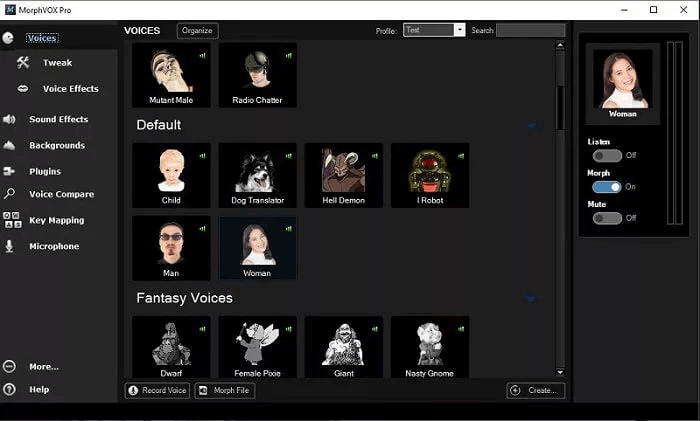
そのため、膨大なボイスフィルターやバックグラウンドサウンドエフェクトのライブラリーが用意されています。また、カスタマイズ可能なので、好きなフィルターを微調整することもできます。また、最も気に入ったものをキーバインドして、Google Meetのセッション中に使用することもできます。
メリット:
- グーグルミーツとの簡単な統合
- 様々な魅力的なボイスエフェクト
- 便利なカスタマイズ
- 簡単なキーバインド
デメリット:
- 少々高くつく
- 非常に限定された無料版
#4.NCH Voxal Voice changer
✅ 互換性: Windows/Mac/Android
NCH Voxal Voice changerは、長年のボイスチェンジャー・ユーザーには紹介するまでもないツールでしょう。これはベテランのツールで、古くから存在しています。そのため、多くの世代のSkypeユーザー、Discordゲーマー、Google Meetプロフェッショナルが、面白いフィルターを使って自分の声を変えるために使ってきました。
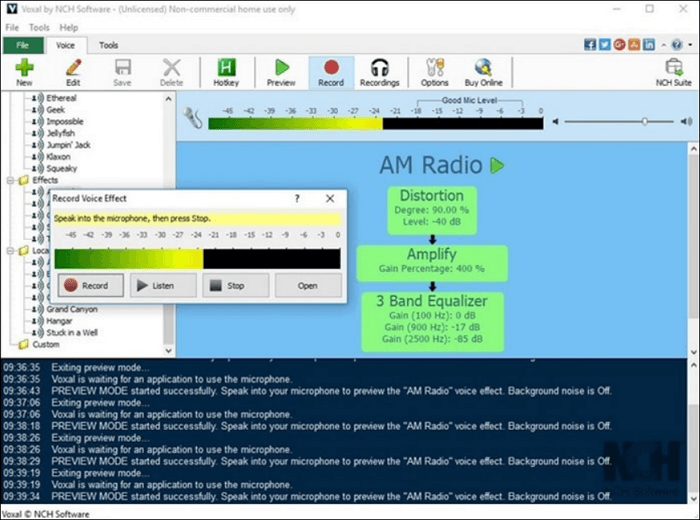
そういえば、このツールは、超自然的なキャラクター、有名人などを含む信じられないほどのボイスフィルターの配列を持っています。その上、NCH Voxal Voice Changerを使って、ゼロから自分のボイスフィルターをカスタマイズまたは作成し、リアルタイムで声をモーフィングすることができます。
メリット:
- 音声フィルターの膨大なライブラリ
- ナチュラルでカスタマイズ可能なフィルター
- 非常に使いやすい
- CPUとラムにやさしい
デメリット:
- 限定無料版
- 少し高い
#5.AthtekAll-in-One Voice Changer
✅ 互換性:Windows
🏅 評価 5つ星のうち3つ
Athtek All-in-One Voice Changer は最もシンプルで、おそらく最も使いやすいWindows 10 ボイスチェンジャーです。この軽量なツールは、物事をシンプルに保ちたいユーザーのための主要なボイスチェンジャーとなっています。
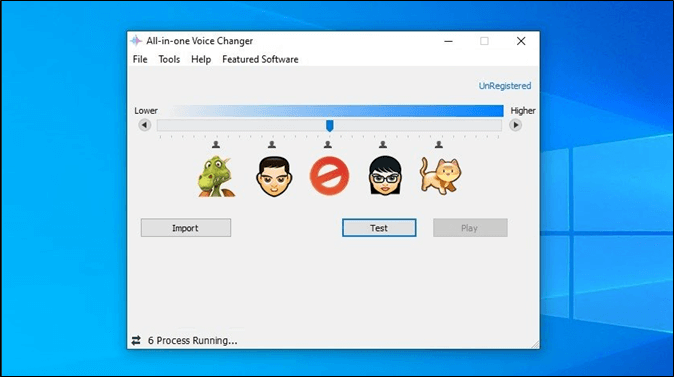
そのシンプルな性質とは裏腹に、5つほどの素晴らしい音声フィルターが用意されている。そのため、Google Meetのセッション中に自分の声を好きなフィルターに変えるだけで、声を変えることができます。
メリット:
- 軽い使用に最適
- 遠大な自由利用
- 初心者に最適
デメリット:
- 機能が豊富とは言えない
- わずかな音声フィルター
#6.AVボイスチェンジャー
✅ 互換性: Windowsのみ
AV Voice Changerもまた、良質なボイスチェンジャーを探すと頻繁に出てくる名前です。このツールは、このソフトウェアの標準となっている使いやすいボイスフィルターを提供することでその評判を得ています。
また、シンプルで簡単なカスタマイズが可能で、好きなフィルターを微調整できる。全体として、かなりベーシックでシンプルなソフトウェアだ。そのため、細かいツールや大騒ぎが好きな人でないなら、このソフトが最適です。
メリット:
- 使いやすくカスタマイズしやすい
- 魅力的な音声フィルターのセット
- 多様なツールに対応
デメリット:
- かなり高価
- 複雑なホットキー設定
ベスト3 エクステンション用 Google Meet ボイス チェンジャー
デスクトップボイスチェンジャーのベストを探ったので、次はChrome拡張機能のベストを探そう。お分かりのように、拡張機能は本格的なアプリではないので、機能が豊富とは言えないかもしれません。しかし、ここではChrome用の最高のGoogle Meetボイスチェンジャー拡張機能を3つ紹介します:
#1.Celebrity Voice Changer
✅ 互換性:Windows/Mac
有名人のボイスチェンジャーは、Chromeのための非常に迅速で使いやすい拡張機能です。有名人やキャラクターなど約36種類のボイスエフェクトを搭載しています。そのため、この拡張機能はおそらくChromeユーザーの間で最も有名なボイスチェンジャーです。
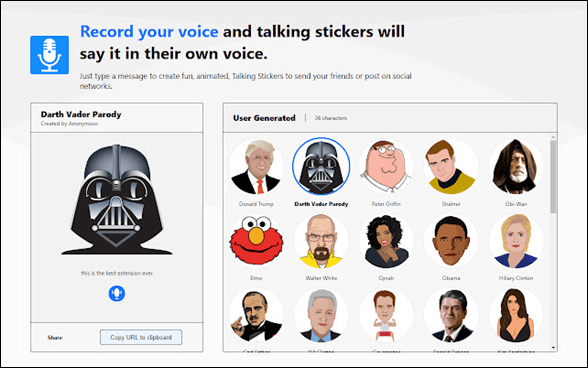
そのため、Google Meetsと一緒に使うだけでなく、Discordなど、Chromeで使う可能性のある他のオプションと一緒に使うのにも最適です。
メリット:
- 36種類以上のボイスエフェクト
- ノイズキャンセリング
- クロームのラム使用量が非常に少ない
デメリット:
- 安定とは言い難い
- 統合が難しい場合もある
#2.Clownfish Voice Changer for Chrome
✅ 互換性:Windows/Mac
Clownfish Voice Changer for Chromeは、シンプルで切り替えが簡単なボイスチェンジャーです。このツールは、デスクトップの代替機能を模倣する能力を持っているため、際立っています。

しかし、デスクトップアプリと比べると非常にシンプルで、12種類の音声フィルターを最小限のカスタマイズで使うことができます。
メリット:
- 非常に安定していて使いやすい
- 簡単なカスタマイズ
- 無料
デメリット:
- デスクトップ用ほどではない
#3.VoiceX Voice Changer
✅ 互換性:Windows/Mac
VoiceX Voice ChangerもシンプルなChrome拡張機能で、魅力的な音声フィルターをいくつか提供しています。また、ちょっとしたカスタマイズも可能で、通話中に声を変化させることができる。10種類のエフェクトから選ぶことができ、それぞれのピッチはカスタマイズ可能です。

しかも、Google Meetsのセッション中に、簡単なトグルでオンにするだけだ。その後、好みの音声フィルターが見つかるまで、そこから様々なオプションを試すことができる。
メリット:
- シンプルなインターフェース
- 簡単な統合とカスタマイズ
- 魅力的な音声フィルター
デメリット:
- クラッシュすることがある
まとめ
デスクトップとChrome拡張機能のための最高のGoogle Meetボイスチェンジャーアプリがあります。これらのボイスチェンジャーはすべて、あらゆるタイプのユーザーに最適です。そのため、当面の間使いたいものでも、万能ボイスチェンジャーが必要なものでも、このリストにはすべて揃っています。ただし、全てのソフトウェアやゲームでボイスチェンジャーを使いたい場合は、EaseUS VoiceWaveが最適です。
Google Meet ヴォイス チェンジャー に関するよくある質問
1.Google Meetの音声を変更する方法を教えてください。
ボイスチェンジャーアプリかChrome拡張機能が必要です。この記事で紹介したツールや拡張機能のいずれかをダウンロードしたら、声を好きなフィルターに変更してGoogle Meetsのセッションに参加するだけです。これらのツールや拡張機能を使えば、Googleミートのセッション中に声を変えることもできます。
2.Google MeetでVoiceModを使うには?
VoiceModはPC/Macに簡単にダウンロードできるデスクトップアプリです。また、モバイルデバイスをお使いの場合は、AndroidまたはiOSバージョンを使用することもできます。Googleミートのセッション中に使用したい音声フィルターに切り替えます。
3.Google MeetでClownfishを使用できますか?
はい、できます。ClownfishはデスクトップでもChromeでもご利用いただけます。そのため、アプリまたは拡張機能を使って、Google Meetの通話中に声を変えることができます。







